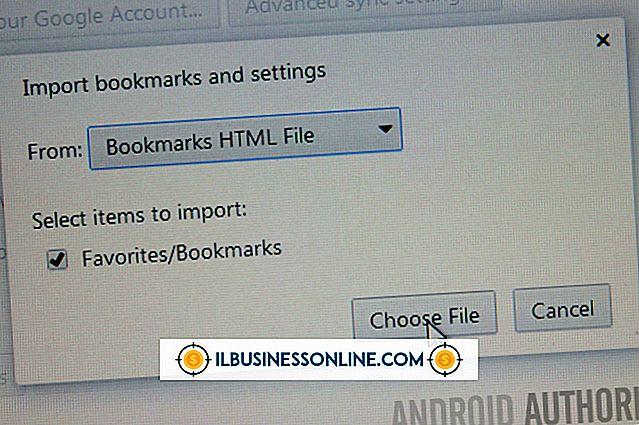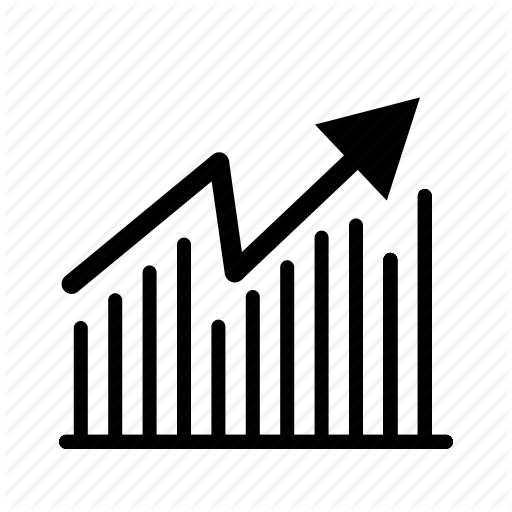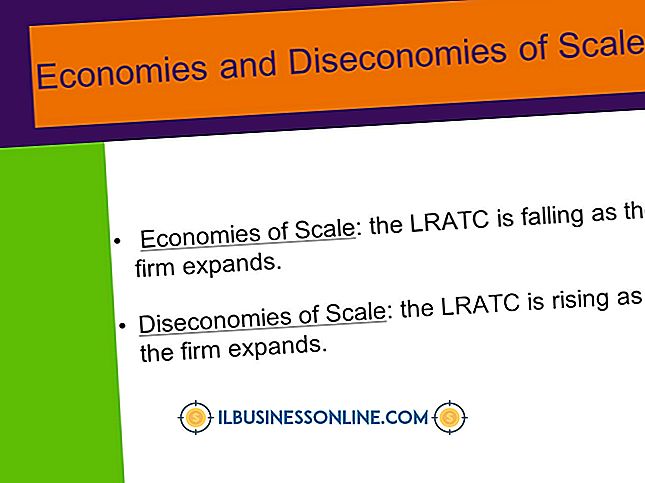Cómo deshabilitar el administrador de complementos de Skype

Los complementos se refieren a componentes de software que aumentan una plataforma de software, como Skype, el proveedor de protocolo de voz sobre Internet más grande del mundo. Skype y sus desarrolladores externos ofrecen varios complementos que agregan funciones y funcionalidades, como Remote Call, Skype Muter y Skylook. Sin embargo, los complementos consumen memoria valiosa e inhiben la velocidad de la computadora. El Administrador de complementos de Skype, que es un archivo ejecutable, controla todos los complementos que funcionan en conjunto con Skype, tanto nativos como de terceros. Debe desactivar el Administrador de complementos de Skype cada vez que inicie Skype, o bien, desinstale y vuelva a instalar Skype para deshabilitar todos los complementos y complementos.
Deshabilitar para una sola sesión
1.
Lanzar Skype. Presiona "Ctrl-Shift-Esc" para abrir el Administrador de tareas de Windows.
2.
Haga clic en la pestaña "Procesos" y localice skype.PM.exe.
3.
Haga clic en "skype.PM.exe" y presione la tecla "Eliminar". Aparecerá un cuadro de diálogo que confirma que desea finalizar el proceso.
4.
Haga clic en "Finalizar proceso".
Reinstalar Skype sin complementos
1.
Cerrar skype Haga clic en el botón Inicio de Windows y escriba "ejecutar" en el campo Buscar programas y archivos. Presione "Enter". Aparece un cuadro de diálogo Ejecutar.
2.
Ingrese "% appdata \ skype%" en el campo Abrir en el cuadro de diálogo Ejecutar. Haga clic en Aceptar."
3.
Copie el archivo de imágenes en la carpeta de Skype y guárdelo en su escritorio. Copie la carpeta que lleva su nombre de usuario de Skype y guárdelo en su escritorio. Los pasos 1 a 3 son opcionales; sin embargo, si los omite, al reinstalar Skype, la información contenida en Imágenes y su archivo de nombre de usuario no se transferirán.
4.
Haga clic en el botón Inicio de Windows e ingrese “agregar o quitar programas” en el campo Buscar programas y archivos.
5.
Seleccione "Agregar o quitar programas" de los resultados de búsqueda que aparecen y presione "Intro".
6.
Seleccione "Skype 5.5" en la ventana Desinstalar o cambiar un programa y haga clic en "Desinstalar".
7.
Haga clic en “Inicio” e ingrese “ejecutar” en el campo Buscar programas y archivos. Presiona "Enter".
8.
Escriba "% appdata%" en el cuadro de diálogo Ejecutar y haga clic en "Aceptar".
9.
Haga clic derecho en "Skype" en la ventana de Roaming y seleccione "Eliminar".
10.
Navegue a C: \ Archivos de programa en su computadora y busque las carpetas Skype y SkypePM. Aunque ha eliminado Skype, es posible que haya otra copia de la carpeta en su disco duro. Eliminar las carpetas de Skype y SkypePM si están presentes.
11.
Haga clic en Inicio y escriba "ejecutar" en el campo Buscar programas y archivos. Presione "Enter". Aparece un cuadro de diálogo Ejecutar.
12.
Escriba "regedit" en el cuadro de diálogo Ejecutar y haga clic en "Aceptar".
13.
Seleccione "Buscar" en el menú Editar e ingrese "Skype" en el campo Buscar. Haga clic en el icono de la lupa.
14.
Haga clic derecho en cada resultado devuelto con "Skype" en el título y seleccione eliminar del menú.
15.
Vaya a la página de descarga de Skype y descargue la última versión de Skype (ver Recursos).
dieciséis.
Desmarque la casilla "Instalar Skype Extras Manager" en la ventana "Skype - Instalar" que aparece durante la instalación. Haga clic en "Instalar". Si elige no completar los Pasos 1 a 3, inicie Skype y siga las instrucciones de configuración en pantalla, y no complete los Pasos 17 a 19.
17.
Haga clic en Inicio y escriba "ejecutar" en el campo Buscar programas y archivos. Presione “Enter”. Si elige no completar los Pasos 1 al 3, no complete este o los siguientes pasos.
18.
Ingrese "% appdata% \ skype" en el cuadro de diálogo Ejecutar y haga clic en "Aceptar".
19.
Copie las dos carpetas que guardó en su escritorio en la carpeta% appdata% \ skype. Inicia Skype y sigue las instrucciones en pantalla.
Propina
- A menos que desinstale y reinstale Skype, debe deshabilitar el Administrador de complementos de Skype cada vez que inicie Skype.